הורד את אפליקציית mozilla. Format Factory הוא ממיר Format Factory בחינם. כמה תכונות ויכולות של הגרסה האחרונה של Firefox
Format Factory הוא ממיר חינמי לווידאו, אודיו ו קבצים גרפיים. באמצעות תוכנית Format Factory (כך מתורגם שם תוכנית זו לרוסית), אתה יכול להמיר קבצי מולטימדיה שונים, כמו גם לבצע פעולות אחרות עם קבצי וידאו, אודיו וגרפיקה.
כל משתמש, במוקדם או במאוחר, מתמודד עם הצורך להמיר קבצי וידאו לפורמטים אחרים. קורה שהמשתמש צריך לשנות את הפורמט ופרמטרים אחרים של הסרטון, או להמיר את הסרטון לפורמט וידאו אחר לצפייה במכשיר נייד אחר, לרוב.
כדי לקודד וידאו במחשב שלך, אתה יכול להשתמש בממיר הווידאו של Format Factory. אם אתה צריך לחלץ רצועת אודיו מקובץ וידאו, אתה יכול לעשות זאת באמצעות עיצוב תוכניותבית חרושת.
בתוכנת Format Factory ניתן גם להמיר תמונות לפורמט אחר, וליצור תמונה בפורמט GIF מתוך סרטון. אתה יכול להוסיף סימן מים לתמונה ולהתחיל להמיר תמונות במצב אצווה.
לתוכנית הרב תכליתית Format Factory יש את היכולות הבאות:
- המרת וידאו
- המרת אודיו
- המרת ועיבוד תמונה
- תמיכה מכשירים ניידים
- המרת דיסק DVD לפורמטים אחרים
- ליצור DVDRip ולהמיר תקליטור אודיו לאודיו
- יצירת תמונות ISO, CSO
- המרה בין ISO ל-CSO
Format Factory תומך בפורמטי הווידאו הבאים:
- MP4, AVI, 3GP, RMVB, WMV, MKV, MPG, VOB, MOV, FLV, SWF
פורמטי האודיו הבאים נתמכים:
- MP3, WMA, APE, FLAC, AAC, MMF, ARM, M4A, M4R, OGG, WAV, WavPack, MP2
פורמטי תמונה נתמכים:
- JPG, PMG, ICO, GIF, BMP, TIFF, PCX, TGA
אתה יכול להוריד את תוכנית Format Factory למחשב שלך מהאתר הרשמי של היצרן הסיני של ממיר מולטימדיה זה. Format Factory תומך בשפה הרוסית.
הורדת Format Factory
התקנת Format Factory
בחלון הראשון שייפתח, תצטרך לאשר את הסכם הרישיון. לאחר מכן, בחלון הבא, לחץ על כפתור "התקן".
לאחר מכן, בחלון שנפתח, בטל את הסימון בתיבות כדי לא להתקין תוכנת צד שלישי. אם תוכנת Unchecky מותקנת במחשב שלך, הצעות להתקנת תוכנת צד שלישי במחשב שלך תידחו אוטומטית.
לאחר מכן, בחלון חדש, תצטרך ללחוץ על כפתור "אישור" כדי להתקין את ה-codec הדרושים.
לאחר השלמת ההתקנה, החלון הראשי של תוכנית Format Factory ייפתח.

בחלון הראשי של Format Factory, אתה יכול לבחור אפשרויות לשימוש בתוכנית, המוצגות בסעיפים: "וידאו", "אודיו", "תמונה", "התקן ROM\DVD\CD\ISO", "מתקדם" . כדי לפתוח את החלק המתאים, תצטרך ללחוץ על שם המדור בצד שמאל של חלון התוכנית.
כעת, בואו נסתכל על דוגמה של אלגוריתם הפעולות בתוכנית Format Factory בעת המרת קבצי מולטימדיה. הליך העבודה בתוכנית בחלקים שונים יהיה זהה.
המרת וידאו לפורמט נייד
בקטע "וידאו", תצטרך לבחור את הפורמט הרצוי, או לבחור פרופיל מכשיר נייד. כדי להמיר וידאו למכשירים ניידים, עליך לבחור בפורמטים "נייד".
כאן תוכל לבחור את המכשיר הנייד הדרוש. פרופילי מכשירים ניידים ממוינים לפי פורמטים ושמות מכשירים מתאימים. בכל פרופיל ספציפי, שם הפרופיל או הפורמט מכילים את רזולוציית הווידאו. זה מקל מאוד לבחור את האפשרות הרצויה להמרת קבצים.
אתה יכול להשאיר את ההגדרות של הפרופיל שנבחר כברירת מחדל, או לשנות אותן באופן ידני לפרמטרים הנדרשים. כדי לשנות את ההגדרות באופן ידני, תצטרך ללחוץ על הפרמטר הנדרש בעמודה "ערך", ולאחר מכן לבחור פרמטר חדש. כאן אתה יכול להגדיר באופן ידני את פרמטרי הקידוד.

לאחר בחירת פרופיל, לחץ על כפתור "אישור". בחלון שנפתח, לחץ על כפתור "הוסף קובץ". באמצעות כפתורים קטנים בצד שמאל של חלון התוכנית, אתה יכול לבצע כמה פעולות עם קובץ זה: למחוק את הקובץ שנוסף, לנקות את הרשימה, להפעיל את קובץ הווידאו שנוסף, להציג מידע על קובץ זה.
במידת הצורך, ניתן להוסיף עוד מספר קבצים לחלון התוכנית, אך הם יומרו כל אחד בנפרד, לפורמט הנבחר עבור כל קובץ.
אם תרצה, תוכל להפעיל את הפריט "הוסף כותרת". במקרה זה, מידע על הפרופיל הנבחר יתווסף לשם הקובץ המעובד.
קובצי וידאו יישמרו כברירת מחדל בתיקייה "FFOutput", הממוקמת בכונן "C". באמצעות כפתור "שנה", אתה יכול לבחור כל תיקיה אחרת במחשב שלך.

אם אתה רוצה להמיר לא את כל הסרטון, אלא רק חלק מסוים מקובץ הווידאו, תצטרך ללחוץ על כפתור "הגדרות".
לאחר מכן, חלון עורך הווידאו ייפתח לצפייה ובחירה בהגדרות. בקטע "הגדר טווח", תצטרך להשתמש בלחצנים "זמן התחלה" ו"זמן סיום" כדי לבחור את נקודות ההתחלה והסיום של הסרטון.
בחלון הנגן תוכלו להתחיל לנגן את הסרטון. על ידי הזזת המחוון לאורך הסולם, תוכל לבחור את הנקודות הדרושות כדי לשמור את הקטע הרצוי. בשלב זה, בחלון הנגן תראה פריימים בודדים מהסרטון הזה.
לאחר השלמת ההגדרות, לחץ על כפתור "אישור".

במידת הצורך, תוכל לשנות את פרופיל המרת הווידאו שוב באמצעות כפתור "התאמה אישית". במקרה זה, תצטרך לבחור פרופיל כדי לקודד את הסרטון הזה לפורמט אחר.
לאחר השלמת כל ההגדרות, לחץ על כפתור "אישור" בחלון זה.

קובצי הווידאו שנבחרו להמרה יתווספו לחלון הראשי של תוכנית Format Factory. כברירת מחדל, התוכנית מופעלת במצב "השתמש בריבוי חוטים", שבו קבצים מקודדים באמצעות שרשורים מרובים.
עַל בדוגמה זו, בחרתי שני קבצי וידאו עם אפשרויות המרה שונות.
ניתן גם להוסיף קבצים לחלון התוכנית Format Factory באמצעות העכבר וגרירת קבצים.
כדי להתחיל את תהליך ההמרה תצטרך ללחוץ על כפתור "התחל".

עם השלמת עיבוד הווידאו, התוכנית תזהיר אותך על שימוש זה אות קול(אלא אם הגדרה כזו מושבתת), וגם יציג מידע על כך באזור ההודעות. בשורה עם שם הקובץ, תוצג השוואה בין גודל הקובץ שהומר לגודל המקורי.
אתה יכול לפתוח את התיקיה הסופית עם הסרטון השמור על ידי לחיצה על הקובץ הנדרשלחץ לחיצה ימנית, בחירה תפריט הקשראפשרות "פתח תיקיית יעד".
יצירת אנימציית GIF במפעל Format Factory
כדי ליצור תמונת GIF מונפשת, תצטרך לפתוח את הקטע "וידאו". לחץ על כפתור "GIF", ולאחר מכן בחלון "GIF", הכנס לחלון זה את קובץ הווידאו שאתה צריך להמיר לתמונה מונפשת.
במידת הצורך, תוכל לשנות את הגדרות הקידוד אם תשתמש בלחצן "התאמה אישית" כדי לשנות את הגדרות ברירת המחדל של התוכנית. באמצעות הלחצן "התאמה אישית", אתה יכול לבחור את הפרגמנט הרצוי מקובץ וידאו זה.

לאחר השלמת ההמרה, תוכל לפתוח את האנימציה שנוצרה.
חילוץ אודיו מווידאו במפעל Format Factory
עם Format Factory, אתה יכול לחלץ אודיו מקובץ וידאו. כדי לעשות זאת, תצטרך להוסיף קובץ וידאו לחלון התוכנית, ואז בקטע "אודיו", תצטרך לבחור את פורמט האודיו הרצוי.

לאחר מכן, בחלון הראשי של תוכנית FormatFactory, לחץ על כפתור "התחל". בדרך זו, אתה יכול להמיר כמה קבצי וידאו לפורמט אודיו בבת אחת. הקבצים יומרו במצב אצווה.
המרת אודיו למפעל פורמט
המרת קובץ שמע לפורמט אחר מתרחשת באופן דומה כמתואר לעיל בעת המרת קובץ וידאו לפורמט אחר. תצטרך לבחור קובץ שמע אחד או יותר כדי להמיר אותם לפורמט שמע אחר.
ניתן גם לבחור רק קטע מקובץ אודיו כדי לשמור קטע זה בפורמט אחר לאחר העיבוד.
המרת תמונות ל-Format Factory
בקטע "תמונה" ניתן לשנות את מאפייני התמונה: לשנות את הגודל, לסובב את התמונה, להוסיף תווית, להכניס סימן מים לתמונה.

בדרך זו, אתה יכול לעבד לא רק תמונה אחת, אלא כמה תמונות בו זמנית, להמיר תמונות במצב אצווה.
תכונות אחרות של מפעל פורמט
בסעיף "התקן ROM\DVD\CD\ISO", אתה יכול להמיר DVD לווידאו, תקליטור שמע לקבצים, להמיר DVD/CD ל-ISO/CSO, להמיר קבצים בין פורמטים ISO ו-CSO.
בעת המרת וידאו DVD לפורמט וידאו, לחץ על כפתור "DVD לווידאו". בחלון "DVD לווידאו", בחר את התקן ה-DVD: הכונן במחשב שלך שאליו מוכנס תקליטור ה-DVD, או את התיקיה "VIDEO_TS", שנמצאת ב- דיסק מקומיהמחשב שלך.
לאחר מכן, בחר את הפורמט לשמירת הסרטון. במידת הצורך, תוכל לשנות את הגדרות הקידוד באופן ידני לאחר לחיצה על כפתור "הגדרות". לאחר הגדרת ההגדרות הדרושות, לחץ על כפתור "התחל".
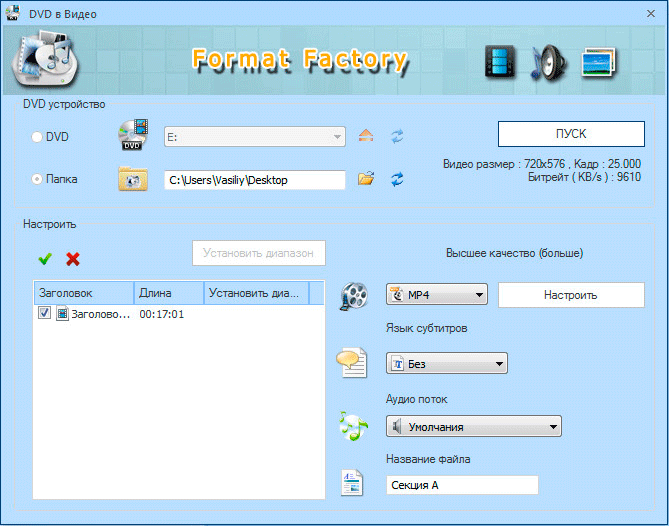
תצטרך לזכור שתהליך המרת וידאו DVD ייקח הרבה זמן. זמן עיבוד הווידאו יהיה תלוי בעוצמת המחשב ובגודל הקובץ המקורי.
באופן דומה, אתה יכול לחלץ אודיו מתקליטורי אודיו על ידי שמירת קבצי האודיו במחשב שלך ב בפורמט הנדרש, למשל, ב-"MP3".
ב-Format Factory אתה יכול דיסק DVDוליצור תמונת ISO. כדי לעשות זאת, תחילה הכנס את שלך DVD של מחשבדיסק, ולאחר מכן בחר תיקיה לשמירה, ופורמט (ISO או CSO) כדי לשמור את תמונת הדיסק. לאחר מכן לחץ על כפתור "התחל".
בעת המרת ISO ל-CSO (ISO דחוס), תצטרך לבחור את יחס הדחיסה של התמונה.
בקטע "מתקדם", אתה יכול למזג קבצי וידאו, למזג קבצי אודיו, לשנות שם של קבצי מדיה, לשלב וידאו עם אודיו, לקבל מידע מפורטלגבי קובץ המולטימדיה.
באמצעות כפתור "שילוב וידאו", תצטרך להוסיף וידאו לחלון התוכנית, לבחור הגדרות להמרה, ולאחר מכן להתחיל בתהליך של מיזוג קבצי וידאו.
באופן דומה, תהליך שילוב קבצי אודיו מתרחש, אשר מופעל באמצעות כפתור "שילוב אודיו".
לאחר לחיצה על כפתור "מידע על קובץ מדיה", ייפתח חלון "מידע על קובץ מדיה". אתה יכול לבחור קובץ מדיה ספציפי (וידאו, אודיו או תמונה) במחשב שלך ולאחר מכן להציג מידע מפורט על הקובץ הזה.
מיקס במפעל הפורמטים
בקטע "Mux" אתה יכול להוסיף רצועת אודיו לקובץ וידאו. בדרך זו, אתה יכול להחליף את רצועת האודיו בקובץ וידאו.
כדי לעשות זאת, תחילה בחר קובץ וידאו על ידי הוספת הסרטון בשדה "זרם וידאו", ולאחר מכן תצטרך להוסיף רצועת אודיו בשדה "זרם אודיו".
בחר פורמט לשמירת הקובץ הסופי. באמצעות כפתור "הגדרות", אתה יכול לחתוך שברים מיותרים של קבצים שנוספו על ידי בחירה תחילה בקובץ הרצוי.
אתה יכול אפילו להוסיף רצועת אודיו מקובץ וידאו אחר לסרטון הנבחר. לשם כך, הוסף בשדה "זרם אודיו" את קובץ הווידאו ממנו ברצונך לחלץ את רצועת האודיו לקובץ וידאו אחר.
אם לקובץ הווידאו הזה כבר הייתה רצועת אודיו, אז לאחר הקידוד הרצועה הישנה תוחלף ברצועת שמע חדשה שתוסיף לסרטון זה.
לדוגמה, בדוגמה זו שילבתי וידאו ואודיו משני סרטונים שונים. כתוצאה מכך, תוכל לראות פרפורמר אחד בסרטון, אך להאזין למבצע אחר לגמרי.

מסקנות המאמר
תוכנית Free Format Factory - ממיר וידאו רב עוצמה עבור כמות גדולהפורמטים נתמכים. באמצעות מפעל הפורמט, אתה יכול להמיר וידאו, אודיו ותמונות לפורמטים אחרים, ולשלב קובצי וידאו ואודיו.
Mozilla Firefox- דפדפן אינטרנט פופולרי, חינמי ומאובטח עם פונקציונליות ייחודית. הורד את הגרסה העדכנית ביותר של Mazila Firefox בחינם. קישור קבוע: https://site/ru/browsers/firefox
תיאור קצר של Firefox Mozilla
Mozilla Firefox הוא דפדפן אינטרנט מפורסם מאוד, אמין, מהיר, מהיר וחינמי להפעלה מערכות של מיקרוסופטחלונות. כדי להתחיל עם דפדפן האינטרנט, עליך להוריד את Mozilla Firefox בחינם בגרסה הרוסית עבור Windows XP/Vista/7/8/8.
דפדפן זה מפורסם באבטחתו בעת גלישה באינטרנט, הן הודות לקוד המקור הפתוח שלו. פונקציונליותדפדפן אינטרנט ניתן להרחבה משמעותית עם הדרוש פונקציות נוספות, חבר סקינים מעניינים ובר Yandex.
רושם כללי ופונקציונליות
יתרונות התוכנית כוללים:
דפדפן פופולרי עם פתוח קוד מקוראגב, זו טכנולוגיית אינטרנט דמוקרטית,
- ניתן לצפות בדפי אינטרנט רב-ערוציים,
- פשוט, נוח ומובן ממשק Windowsפיירפוקס,
- היכולת להגדיר ולשנות אפשרויות במהירות על ידי גרירת העכבר, הזזת סמלים בסרגל הכלים,
- המשתמש יכול לשנות בקלות את הנושא החזותי לטעמו, לשמור סימניות חזותיותלגישה מהירה לדפי אינטרנט,
- פונקציית חיפוש מובנית תעזור לך למצוא בקלות כל מידע באמצעות Mozilla Firefox ומנועי חיפוש,
- תוכנית Firefox החינמית מצוידת בהגנה מוגברת מפני אתרי דיוג, תוכנות ריגול,
- וירוסים וחלונות קופצים אינם מפחידים,
- ישנה דעה ש- Mazila Firefox הוא הדפדפן העמיד ביותר לווירוסים שהוא יעזור לשלוט ולהגן מפני התקפות סייבר רבות באינטרנט.

באמצעות מנהל התוספים, הוא ימצא אוטומטית את כל התוספות באינטרנט, זה מאוד נוח מכיוון שאין צורך להיכנס לאתר הרשמי כדי לחפש תוספים נוספים, ניתן להתקין את כל התוספים ישירות מהממשק.
אתה יכול להוריד את הגרסה העדכנית ביותר של Mozilla Firefox למחשב שלך ברוסית בחינם מהאתר הרשמי של החברה, ובאתר זה תוכל גם להשאיר ביקורות והערות על השימוש בתוכנה ולקבל עזרה מ תמיכה טכניתמפתחים. יש גם תוֹכנָה Mozilla Firefox מיועד לא רק ל-Microsoft OS אלא גם למכשירי אנדרואיד. הורד את דפדפן האינטרנט לחדר הניתוח מערכות אנדרואידולהשתמש בו במקום הרגיל תוֹכנָהמועדף על ידי משתמשי סמארטפונים וטאבלטים רבים. המפתחים ממליצים לעדכן את דפדפן האינטרנט שלך בזמן, להוריד את Mozilla Firefox בחינם מהאתר, הגרסה העדכנית ביותר ברוסית ללא רישום ו-SMS.
הגרסה האחרונה של Mazila Firefox להורדה בחינם עבור Windows
| עדכון התוכנית האחרון: | 15-08-2019 לגרסה 68.0.2 ו-ESR 60.8.0 |
| מטרת מוצר התוכנה: | |
| מערכת הפעלה: | Windows 10 / 8.1 / 8 / 7 / Vista, כמו גם XP (32 סיביות או 64 סיביות) |
מפעל פורמטים- ממיר חינם של קבצי וידאו ואודיו בפורמטים שונים. התכונה המיוחדת של תוכנית זו היא שלה הזדמנויות בשפעופונקציונליות. העיצוב הנעים של התוכנית הופך את תהליך ההמרה או האופטימיזציה של הנתונים לנוח ומהיר. איתנו אתה יכול בבטחה הורד את Format Factory בחינם ברוסית עבור Windows.
ל-Form Factory יש תכונות תצוגה מקדימהנתונים להמרה, מאפשר לך לבחור קובץ אחד או יותר לעיבוד סטרימינג, מושלם להמרת פורמטי וידאו כגון: MP4, 3GP, MPG, DVD (VOB), AVI, WMV, FLV, SWF.
עוד גולת הכותרת תוכנית בחינם Format Factory היא אפשרות לשחזר קובץ וידאו פגום. בעבודה עם תמונות ישנה תמיכה בפורמטים כמו: JPG, BMP, PNG, TIF, ICO, GIF, TGA. פורמטים של אודיו: MP3, CD Audio, WMA, AMR, OGG, AAC, WAV, FLAC. זה מאוד תוכנית שימושית, שיכול להפוך לאחד מהכי הרבה דרכים נוחותקידוד קבצים עבורך.
יתרונות התוכנית
- המרת קבצים מהירה;
- הרבגוניות של התוכנית;
- משחזר קבצי וידאו ושמע פגומים;
- תמיכה בפורמטי מולטימדיה של iPhone ו-iPod;
- עבודה עם פורמטים שונים;
- התוכנית היא כולה ברוסית;
- עיצוב נהדר.
שפה רוסית במפעל הפורמט
ברגע שתפעילו את ההתקנה של ממיר Format Factory, תבחינו שהמתקין עצמו יהיה ברוסית. זה אומר שאתה רק צריך לחכות התקנה מלאההתוכנית, והשפה הרוסית תיכלל בתוכנית באופן אוטומטי. זה מאוד תוכנית נוחהמופץ ללא תשלום ומשמש בהצלחה מיליוני משתמשים. אנו מקווים שתוכל לעזוב ביקורות מפורטותעל תוכנית זו בתגובות למטה. אתה יכול להוריד את Format Factory בחינם מהאתר שלנו.
Format Factory היא תוכנה להמרת תמונות, הקלטות אודיו ווידאו. מאפשר לבחור את הפורמט המתאים למכשירי iOS ואנדרואיד, ובמקביל להתאים את גודל הקובץ.
בניגוד לכמה אנלוגים מוכרים למדי, יישום זהאינו דורש הגדרת מספר פרמטרים לפני תחילת ההמרה. כברירת מחדל, הביצועים הטובים ביותר מוגדרים, אז אתה פשוט בוחר בפורמט הייצוא ומתחיל בתהליך ההמרה.
סביר להניח שנתקלת בפורמטים כגון 3GP, MP4, FLV או OGG. העבודה איתם לא תמיד נוחה, ולא כל השחקנים יפתחו אותם. כדי תמיד להיות מסוגל לשנות את הפורמט, תזדקק לאפליקציית Format Factory. בעזרתו תוכלו להמיר תמונות, שירים וקטעי וידאו בכל הרחבה. מטעמי נוחות, בתפריט תמצאו לשוניות עם סוג המדיה המתאים.
המפתחים גם סיפקו המרת אצווה - כלומר, ניתן להוסיף לתוכנית מספר קבצים עם הרחבות שונות בבת אחת ולהמיר אותם בהמוניהם לפורמט אחד.

בנוסף, יש לך הזדמנות להשתמש באפשרויות שימושיות נוספות - למשל, מיזוג שני קבצי וידאו לאחד. או ליצור תמונת ISO. או להעתיק DVD יחד עם דיסק שמע.
אפשרויות:
- המרת תמונות, רצועות שמע ווידאו קליפים;
- עיבוד אצווה;
- תמיכה בפורמטים ספציפיים עבור iPhone, BlackBerry, PSP;
- חיבור של שני ו קבצים נוספיםלתוך אחד;
- כיבוי אוטומטי של המחשב עם סיום העבודה.
יתרונות:
- שינוי נושא הממשק;
- יצירת תמונות ISO ו-CSO;
- העתקה, תקליטור שמע, Blu-Ray, DVD;
- תצוגה של ממשק Format Factory ברוסית.
דברים שכדאי לעבוד עליהם:
- ההשקה והעיבוד לוקחים הרבה זמן.
עם הממיר הזה, לא סביר שתדאג אם אתה יכול להעלות סרטון מהטלפון שלך ליוטיוב או אם הנגן שלך יכול לפתוח סרט שהורד ממעקב טורנטים. כעת אינך צריך להסתגל לפורמטים - הפוך אותם להתאים אליך.
ממשק ברור ומינימום הגדרות יעזרו לכם להמיר תמונות, מוזיקה וסרטונים במהירות וללא שגיאות. ראוי לציין במיוחד את היכולת להמיר קבצים באצווה עם פורמטים שונים של מקור.
- אחד הדפדפנים הפופולריים ביותר בין פלטפורמות בעולם, מספק מהיר גלישה בטוחהדרך האינטרנט, הוא מאופיין בגמישות בהגדרות ובמבחר עצום של תוספים והרחבות.
מועדון המעריצים בן המיליונים של דפדפן האינטרנט Mozilla Firefox מניע את השוק, ויוצר תנאים לתחרות בריאה עם דפדפן גוגל. הסיבות לכך שמשתמשים נוטים להוריד את Mozilla Firefox טמונות על פני השטח - זה הדגש על הגנה משופרת מפני אתרים זדוניים, מהירות גבוההעובדים עם עשרות לפתוח כרטיסיותוהכנסת טכנולוגיות חדשניות, כגון שקעים, קונסולות אינטרנט או גרפיקה מהדור החדש.

רָאשִׁי פיירפוקס סימניות: כעת האתרים המועדפים עליך תמיד פתוחים ונגישים בלחיצה אחת.
בנוסף, דפדפן זה נוטה פחות לחוות קריסות ושגיאות מאחרים, על פי מומחים בלתי תלויים מחברת פיתוח אפליקציות מקליפורניה. והמפתחים של "Fire Fox" מציעים למשתמשים לחוות טעינת עמודים מיידית ועיבוד גרפי מואץ. אפשרויות כגון "גלישה פרטית", " בקרת הורים", "הגנה על החיבור לאתר אינטרנט", על פי מחברי התוכנית, אמורה לתרום להפיכת הורדת דפדפן Mazila החינמי למעניינת עבור משתמשים אחראיים ועסקיים. 
יחד עם זאת, לדפדפן יש ממשק ידידותי למשתמש וניתן לסנכרן אותו עם הגרסה המותקנת במכשיר הנייד.
תכונות Firefox:
- "לִכאוֹב" מחרוזת חיפוש, בדיקת איות
- לחצן Firefox כולל פריטי תפריט ראשי
- חפש במהירות מילה או ביטוי בדף
- החלפת כרטיסיות וגלילה נוחה
- פְּתִיחָה כרטיסיות סגורות, התאוששות הפגישה
- בחירת מערכת חיפוש, מנהל סיסמאות
- חוסם חלונות קופצים
- תצוגת טקסט משופרת
- מנהל הורדות משולב
- תמיכה בעדכוני RSS, זיהוי אתר
- מציג PDF משולב
- מנגנוני הגנה מפני דפים זדוניים
- התקנת סקינים ותוספים, תגיות לאתרים
- סנכרון עם גרסאות ניידותב-iOS וב-Android
- ממשק רוסי.
יתרונות פיירפוקס:
דברים שכדאי לעבוד עליהם:
- הממשק מעט עמוס: לדוגמא, מכיוון שיש "קו חכם", אין צורך בשורת חיפוש נפרדת.
אפילו מגוון כה מרשים של פונקציות אינו הגבול. לאחר שתחליט להוריד את דפדפן Mozilla Firefox (בחינם!), הקפד להשתמש בחנות התוספות של Firefox. בהחלט תמצא שם משהו מעניין. אנו מאחלים לכם גלישה נעימה!








.png)
